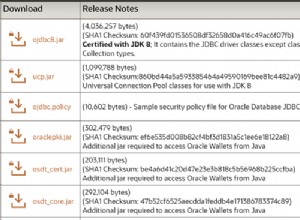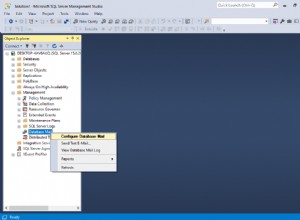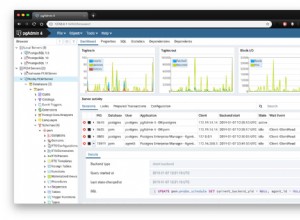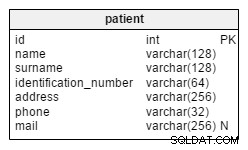Zusammenfassung: In diesem Artikel werden wir erörtern, wie Sie die Datenbank vom Wiederherstellungsstatus in SQL Server online bringen. Es ist kein häufiges Problem, wenn die SQL-Datenbank im Wiederherstellungszustand anschlägt, wird dies zu immensen Unannehmlichkeiten für die Datenbankadministratoren führen. In diesem Artikel haben wir also besprochen, wie Sie die Datenbank aus dem Wiederherstellungsmodus in SQL Server online stellen können. Falls Sie mit einer Beschädigung der SQL-Datenbank konfrontiert sind oder auf Ihre Datenbankobjekte nicht zugegriffen werden kann, nehmen Sie die Hilfe der SQL Server-Datenbankwiederherstellungssoftware in Anspruch.
Personen, die den SQL-Server verwendet haben, sind möglicherweise einmal mit dem Wiederherstellen des Status konfrontiert worden. Wenn Sie nicht wissen, warum dieser Fehler auftritt, tritt dieses Problem zu diesem Zeitpunkt auf, wenn Sie die Sicherung mit der Option NORECOVERY wiederherstellen. Die Datenbank befindet sich in einem Wiederherstellungszustand. Falls Sie es versäumen, zusätzliche Sicherungen wiederherzustellen, bleibt die Datenbank in diesem Modus hängen. Aber aus welchen Gründen tritt dieses Problem auf? Hier sind die möglichen Gründe:
- Beschädigte MDF-Dateien
- Nicht genügend Speicherplatz
- Hardware- oder Softwareproblem
- Plötzlicher Abbruch des Wiederherstellungsverfahrens.
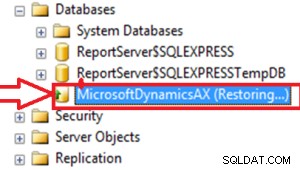
Dass die SQL Server-Datenbank im Wiederherstellungsmodus hängen bleibt, ist alles andere als ein typisches Problem, aber sobald es auftritt, bringt es außergewöhnliche Schwierigkeiten mit sich. Hier sind zwei Strategien, um zu erfahren, wie Sie die Datenbank nach dem Wiederherstellen des Status online bringen können.
Wichtiger Hinweis: Falls Ihre SQL-Datenbank im Wiederherstellungszustand hängen bleibt und auf Ihre Datenbankkomponenten nicht mehr zugegriffen werden kann, nehmen Sie die Hilfe von SysTools SQL Repair Tool in Anspruch . Dadurch kann der Benutzer auf wichtige SQL-Objekte wie Tabellen, gespeicherte Prozeduren, Funktionen, Ansichten, Trigger usw. zugreifen und diese exportieren. Dies ist eine professionelle Software auf Unternehmensniveau, die auch die Wiederherstellung gelöschter Datenbanken unterstützt. Diese Anwendung unterstützt SQL Server 2019 und die niedrigere Version.
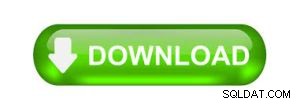
Wissenswertes dazu, wie man eine Datenbank online erhält, nachdem der Zustand wiederhergestellt wurde
Wenn Sie eine manuelle Lösung bevorzugen, können Sie die folgenden Lösungen ausprobieren, um Ihr Problem zu lösen.
1. Durch Wiederherstellen der Datenbank, die sich im Wiederherstellungsstatus befindet
Für den unwahrscheinlichen Fall, dass die Datenbank im Wiederherstellungsstatus hängen bleibt und Sie keine anderen Sicherungen zum Wiederherstellen haben, können Sie die Datenbank mit dem folgenden Befehl wiederherstellen:
DATENBANK [Datenbankname] MIT WIEDERHERSTELLUNG wiederherstellen
Durch diese Bestellung wird die Datenbank, die sich im Zustand „Wiederherstellen“ befindet, für Endkunden zugänglich gemacht. Sie können erneut auf diese Datenbank zugreifen, aber Sie können keine zusätzlichen Sicherungen für diese Datenbank wiederherstellen, ohne mit der vollen Verstärkung noch einmal von vorne zu beginnen.
Falls Sie einen Fehler erhalten, dass die Datenbank verwendet wird, versuchen Sie, den Client in den Single-Client-Modus zu versetzen:
MASTER VERWENDEN
LOS
Datenbanknamen ändern
SET SINGLE_USER
MIT SOFORTIGEM ROLLBACK
Versuchen Sie an diesem Punkt erneut, die Wiederherstellung mit dem Hauptwiederherstellungsbefehl durchzuführen.
2. Unterbrechen/entfernen Sie die Datenbankspiegelung
Wenn Ihre Datenbank Teil der SQL Server-Datenbankspiegelung ist, kann sie ebenfalls im Wiederherstellungszustand hängen bleiben. Datenbankspiegelung ist eine Lösung, die Ihnen eine hohe Zugänglichkeit für Ihre Datenbank ermöglicht. Um sich um Ihr Anliegen zu kümmern, können Sie die Datenbankspiegelung evakuieren und die Datenbank wird wieder normal. Hier sind die Schritte zum Entfernen der Datenbankspiegelung mit SQL Server Management Studio. Befolgen Sie die genannten Schritte, um zu erfahren, wie Sie eine Datenbank aus dem Wiederherstellungszustand online holen können.
- Verbinden Sie sich während einer Datenbankspiegelung mit dem Prinzipalserver in Object Explorer , klicken Sie auf den Servernamen, um die Serverstruktur zu erweitern.
- Erweitern Sie „Datenbanken ” und wählen Sie die Datenbank aus.
- Klicken Sie mit der rechten Maustaste auf die Datenbank und wählen Sie „Aufgaben“. “, und klicken Sie anschließend auf „Spiegeln “. Dadurch wird die Seite „Spiegelung“ des Dialogfelds „Datenbankeigenschaften“ geöffnet.
- Wählen Sie hier „Spiegeln aus “ in der Option „Seite auswählen ” Blatt.
- Um die Spiegelung zu entfernen, klicken Sie auf „Entfernen Spiegelung „.
- Klicken Sie auf „Ja “, wird die Sitzung angehalten und die Spiegelung aus der Datenbank entfernt.
An diesem Punkt kehrt die Spiegeldatenbank in den typischen Zustand zurück und Sie können die Datenbank als normale Datenbank sichern und wiederherstellen
Strategie 2:Reparieren Sie Ihre Datenbank und stellen Sie Daten mithilfe einer Expertenlösung wieder her
Bisher haben wir besprochen, wie Sie die Datenbank aus dem Wiederherstellungszustand online bringen können, wenn MDF-Dateien beschädigt werden. Sie können im Wiederherstellungszustand stehen bleiben. Sie können dieses Problem lösen, indem Sie eine SysTools SQL-Wiederherstellung von einem Experten nutzen Werkzeug. Es ist der anspruchsvolle Ansatz, um beschädigte MDF- und NDF-SQL-Serverdatenbanken zu reparieren und eine Vielzahl von SQL-Datenbankproblemen zu lösen. Seine Funktionen können Ihre Anforderungen von innen und außen erfüllen:
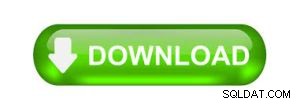
- Es behebt die meisten MS SQL-Beschädigungen und veranlasst Sie, Objekte aus Datenbankdateien wiederherzustellen.
- Gelöschte SQL Server-Datenbankobjekte in der Vorschau anzeigen und wiederherstellen.
- Option zum Exportieren der SQL-Datenbank nach SQL Server oder SQL-Skripts.
- Es unterstützt MS SQL 2019, 2017, 2016, 2014, 2012, 2008 und mehr.
- Vorschau gelöschter SQL-Tabelleneinträge in roter Farbe.
Hinweis: Der Benutzer kann auch einen anderen ähnlichen Beitrag lesen, um zu erfahren, wie er die Beschädigung von Metadaten in SQL Server beheben kann.
Letzte Worte
Wir haben die Strategien auf dem besten Weg kennengelernt, um zu wissen, wie man die Datenbank aus dem Wiederherstellungszustand online bringt. MS SQL-Datenbank zum Speichern vieler Informationen. Wir werden wertvolle Ergebnisse durch den Einsatz manueller Methoden wiederherstellen. Manchmal, wenn der Server und die Maschine neu gestartet werden und währenddessen einige Aufgaben ausgeführt werden, wurde die Datenbank beschädigt. Zu diesem Zeitpunkt bleibt die Datenbank im Wiederherstellungszustand hängen. Wir verwenden eine grundlegende Datenbankwiederherstellungstechnik, die unsere Datenbank übernimmt und wiederherstellt. Andererseits haben wir eine zweite Technik untersucht, bei der wir unsere Datenbank mit SysTools wiederherstellen SQL-Wiederherstellung Werkzeug.